Si está utilizando un enrutador Gigabyte y desea acceder a la configuración del enrutador, está en el lugar correcto. El siguiente artículo lo guiará a través de los pasos de inicio de sesión del enrutador Gigabyte y también proporcionará información sobre cómo cambiar la contraseña de administrador predeterminada, el nombre de red predeterminado y la contraseña WiFi también. Hacer estos cambios aumentará la seguridad de su red, así que asegúrese de leer hasta el final y aplicar los cambios si aún no ha hecho.
Que necesitas:
- Enrutador inalámbrico de gigabyte
- Acceso a la red
- Detalles de inicio de sesión de administrador predeterminados
- Teléfono inteligente, tableta o computadora

¿Cuáles son los detalles predeterminados del enrutador Gigabyte?
Los detalles de inicio de sesión de administrador predeterminados para los enrutadores Gigabyte son:
- Dirección IP predeterminada: 192.168.1.254
- Nombre de usuario predeterminado: admin
- Contraseña predeterminada: administrador
Tenga en cuenta que no puede usar estos detalles de inicio de sesión predeterminados si los ha cambiado antes. Sin embargo, podrá usar los predeterminados después de restablecer el enrutador a los valores predeterminados de fábrica . Es por eso que debe mantener los detalles de inicio de sesión predeterminados y personalizados escritos en alguna parte.
¿Cómo iniciar sesión en el enrutador Gigabyte?
Los pasos de inicio de sesión del enrutador Gigabyte son bastante simples y no debería tener ningún problema durante el proceso. Solo asegúrese de seguir los pasos con cuidado.
Paso 1: conectarse a la red
Lo primero que debe hacer es conectar el dispositivo que desea usar para iniciar sesión en el enrutador. Debe conectarlo a la red y puede hacerlo utilizando una conexión con cable (el cable de red) o el wifi. La conexión inalámbrica es más estable, pero no puede conectar su teléfono inteligente o tableta usando eso. En ese caso, conéctese sobre wifi.
Paso 2 - Abra un navegador web
Después de conectar su dispositivo, inicie el navegador web que usa todos los días. Le ayudará a acceder al tablero de administración de enrutadores . Cualquiera de los navegadores modernos hoy hará el trabajo, pero si por alguna razón su navegador actual no muestra la página de inicio de sesión del enrutador, intente otra.
Paso 3 - Ingrese la IP Gigabyte en la barra de URL
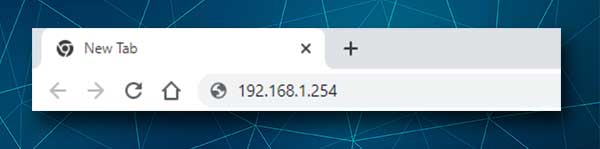
En este punto, debe escribir la IP del enrutador Gigabyte en la barra URL de los navegadores. Hemos mencionado su 192.168.1.254 . Después de escribir esta IP y presione el botón ENTER en el teclado o vaya a la tableta o teléfono inteligente, debería ver la página de inicio de sesión del enrutador pidiéndole un nombre de usuario y una contraseña. Si no aparece, ha tenido una dirección IP mistuada u otra IP es la puerta de enlace predeterminada de los enrutadores. Puede encontrar fácilmente la IP del enrutador predeterminada siguiendo esta guía .
Paso 4: ingrese el nombre de usuario y la contraseña de gigabyte administrador
Cuando aparece la página de inicio de sesión del enrutador, debe ingresar el nombre de usuario y la contraseña del administrador del enrutador. En este caso, tipo de administrador en ambos campos y luego haga clic en Aceptar . Debe ser redirigido al tablero de administrador de enrutadores donde puede explorar todas las configuraciones del enrutador y modificar las que desee.
Ahora, cuando tiene acceso a la configuración del enrutador , recomendamos hacer algunos cambios para asegurar el enrutador y su red inalámbrica en general. Para hacer esto, debe cambiar la contraseña de administrador del enrutador predeterminado, el nombre de la red y la contraseña inalámbrica.
¿Cómo cambiar la contraseña de administrador de Gigabyte?
El enrutador Gigabyte permite al administrador cambiar la contraseña de administrador predeterminada. La configuración predeterminada en general es un riesgo de seguridad y se recomienda cambiarlos inmediatamente después de la configuración o durante la configuración de la red .
Después de iniciar sesión en su enrutador Gigabyte, encuentre la sección de la herramienta de administración a la izquierda. Luego seleccione Cambiar contraseña. Verá la pantalla Cambiar contraseña de administrador .
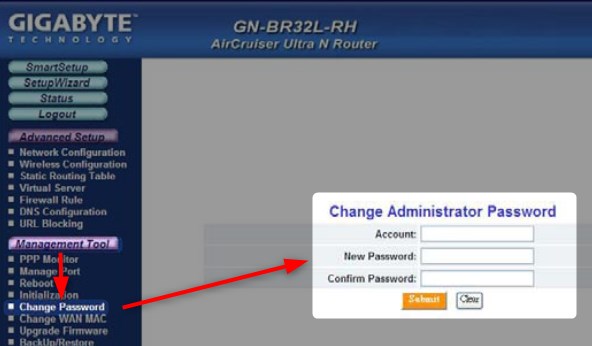
Ahora simplemente ingrese su cuenta y la nueva contraseña. También tendrá que ingresar la nueva contraseña nuevamente solo para asegurarse de haberlo escrito correctamente la primera vez. Después de hacerlo, haga clic en el botón Enviar .
Ahora puede iniciar sesión y luego iniciar sesión con los nuevos detalles de inicio de sesión del administrador del enrutador .
¿Cómo cambiar el Gigabyte SSID (nombre de la red) y la contraseña?
El nombre de red predeterminado o SSID es Gigabyte . Por lo tanto, básicamente cualquier persona conectada a la red puede encontrar los detalles de inicio de sesión predeterminados en unos minutos y acceder a la configuración del enrutador . Como no queremos que esto suceda, tenemos que cambiar el nombre de la red en algo más personal y memorable. Configurar una contraseña inalámbrica fuerte es imprescindible y tenemos que recordarle que se recomienda cambiarla de vez en cuando.
Puede cambiar el nombre de la red y la contraseña inalámbrica en la pantalla de configuración inalámbrica .
Cambie el nombre de la red en el campo SSID .
Como tipo de autenticación, seleccione la tecla WPA Pre-Shared . Ahora escriba la nueva contraseña inalámbrica en el campo WPA PSK Passfrase .
Nota: Si su enrutador ofrece autenticación WPA2, asegúrese de seleccionarlo.
No olvide hacer clic en el botón Enviar para guardar los cambios. Luego, deberá conectar sus dispositivos al nuevo nombre de red utilizando la nueva contraseña inalámbrica.
Ultimas palabras
Esperamos que no haya tenido problemas para iniciar sesión en su enrutador Gigabyte. Esto también se aplica a hacer los cambios necesarios para hacer que la red sea más segura. Una cosa que ahora recomendamos es mantener los detalles de inicio de sesión de administrador en algún lugar seguros. Los usará la próxima vez que desee cambiar la contraseña inalámbrica o realizar otros cambios.
Sin embargo, si tiene algún problema, verifique estas cosas e intente nuevamente:
- ¿Está el dispositivo conectado a la red? Tiene que ser, de lo contrario no podrá conectarse.
- ¿Estás escribiendo la IP correctamente? Es fácil hacer un error tipográfico. A veces las personas escriben letras en lugar de los números 0 y 1.
- ¿Estás escribiendo la IP correcta? Escribir la IP incorrecta no te llevará a ninguna parte. Encuentre la dirección IP del enrutador correcta.
- ¿Está escribiendo la IP en la barra URL de los navegadores o en la barra de búsqueda? Escribir la IP en la barra de búsqueda de los navegadores le dará muchos resultados sobre esa IP. No activará la página de inicio de sesión del enrutador.
- ¿Ha ingresado el nombre de usuario y la contraseña del administrador correctamente? El nombre de usuario y la contraseña son sensibles a mayúsculas.
A veces, incluso un pequeño detalle puede hacer que el enrutador Gigabyte lo inicie sin éxito , así que preste atención.
